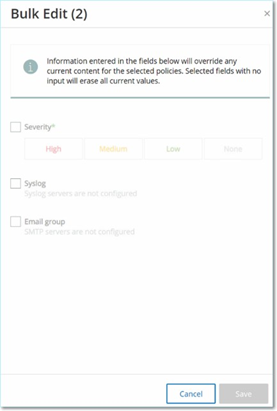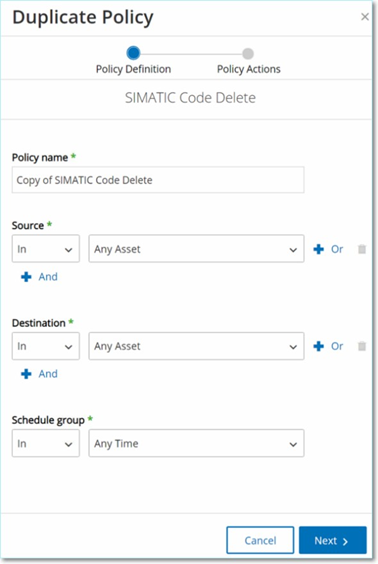Autres actions sur les politiques
Modifier des politiques
Vous pouvez modifier la configuration des politiques prédéfinies et définies par l'utilisateur. Pour la plupart des politiques, vous pouvez ajuster à la fois les paramètres Définition de la politique (conditions de la politique) et les paramètres Actions de la politique. Pour les politiques de détection d'intrusion, vous pouvez uniquement ajuster les paramètres Actions de la politique.
Vous pouvez également modifier les paramètres Actions de la politique de plusieurs politiques à la fois.
Pour modifier une politique :
-
Dans la fenêtre Politiques, cochez la case à côté de la politique souhaitée.
-
Dans la zone déroulante Actions, sélectionnez Modifier.
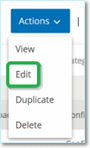
-
La fenêtre Modifier la politique apparaît avec la configuration actuelle.
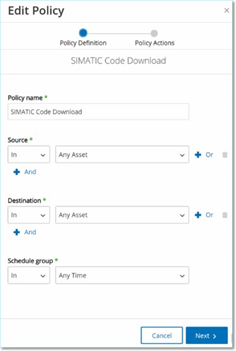
-
Ajustez les paramètres Définition de la politique selon vos besoins.
Remarque : vous ne pouvez pas modifier les groupes d'assets sources et cibles pour les événements du système de détection d'intrusion (IDS). -
Cliquez sur Next (Suivant).
-
Ajustez les paramètres Actions de la politique selon vos besoins.
-
Cliquez sur Enregistrer.
OT Security enregistre la politique avec la nouvelle configuration.
Pour modifier plusieurs politiques (action en bloc) :
-
Dans la fenêtre Politiques, cochez les cases pour deux politiques ou plus.
-
Dans la zone déroulante Actions en bloc, sélectionnez Modifier.
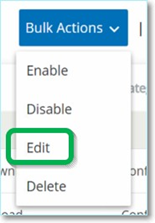
-
La fenêtre Modifier en bloc apparaît avec toutes les actions de politique disponibles pour la modification en bloc.
-
Cochez la case à côté de chacun des paramètres que vous souhaitez modifier : Sévérité, Syslog et Groupe de messagerie.
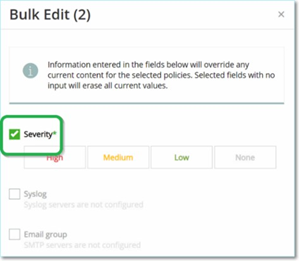
-
Définissez chaque paramètre selon vos besoins.
Remarque : les informations saisies dans la fenêtre Modifier en bloc remplacent tout contenu actuel pour les politiques sélectionnées. Si vous cochez la case d'un paramètre sans y saisir une sélection, les valeurs actuelles du paramètre sont effacées.
-
Cliquez sur Enregistrer.
OT Security enregistre les politiques avec la nouvelle configuration.
Dupliquer des politiques
Vous pouvez créer une nouvelle politique similaire à une politique existante en dupliquant la politique d'origine et en effectuant les ajustements souhaités. Vous pouvez dupliquer les politiques prédéfinies et définies par l'utilisateur (à l'exception des politiques de détection d'intrusion).
Pour dupliquer une politique :
-
Dans la fenêtre Politiques, cochez la case à côté de la politique souhaitée.
-
Dans la zone déroulante Actions, sélectionnez Dupliquer.
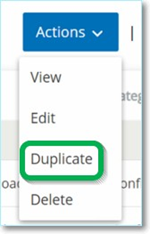
-
La fenêtre Dupliquer la politique apparaît avec la configuration actuelle et propose par défaut le nom « Copie de <Nom de la politique d'origine> ».
-
Ajustez les paramètres Définition de la politique selon vos besoins.
-
Cliquez sur Next (Suivant).
-
Ajustez les paramètres Actions de la politique selon vos besoins.
-
Cliquez sur Enregistrer.
OT Security enregistre la politique avec la nouvelle configuration.
Supprimer des politiques
Vous pouvez supprimer une politique du système. Vous pouvez supprimer les politiques prédéfinies et définies par l'utilisateur (à l'exception des politiques de détection d'intrusion qui ne peuvent pas être supprimées).
Vous pouvez également supprimer plusieurs politiques à la fois.
Pour supprimer une politique :
-
Dans la fenêtre Politiques, cochez la case à côté de la politique souhaitée.
-
Dans la zone déroulante Actions, sélectionnez Supprimer.
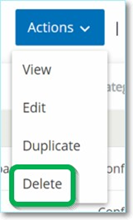
Une fenêtre de confirmation apparaît.
-
Cliquez sur Supprimer.
OT Security supprime la politique du système.
Pour supprimer plusieurs politiques à la fois :
-
Dans la fenêtre Politiques, cochez la case à côté de chacune des politiques souhaitées.
-
Dans la zone déroulante Actions en bloc, sélectionnez Supprimer.
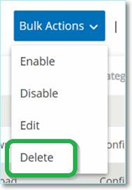
Une fenêtre de confirmation apparaît.
-
Cliquez sur Supprimer.
OT Security supprime les politiques du système.
Supprimer des exclusions de politique
Pour supprimer une exclusion appliquée à une politique donnée, vous pouvez le faire sur l'écran Politiques.
Pour supprimer une exclusion de politique :
-
Dans la fenêtre Politiques, sélectionnez la politique souhaitée.
-
Dans la zone déroulante Actions, sélectionnez Afficher.
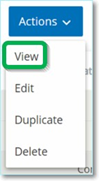
Remarque : vous pouvez également accéder au menu Actions en effectuant un clic droit sur la politique pertinente.
-
Cliquez sur l'onglet Exclusions.
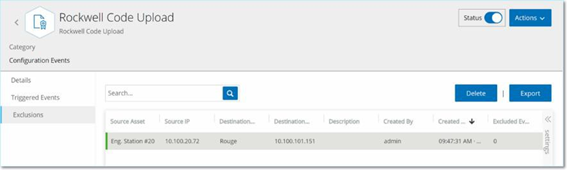
Une liste d'exclusions apparaît.
-
Sélectionnez l'exclusion de politique que vous souhaitez supprimer.
-
Cliquez sur Supprimer.
Une fenêtre de confirmation apparaît.
-
Dans la fenêtre de confirmation, cliquez sur Supprimer.
OT Security supprime l'exclusion du système.